
エンベロープ(envelope)とは日本語で封筒という意味があり、そこからさまざまな言葉として派生しています。
どれも「覆うモノ・膜」などの言葉で、FXにおけるエンベロープにもそのような意味があります。
設定した期間の移動平均線を単純な割合・または価格でずらすことによって「チャートを覆う」ようなイメージがあるからでしょうか。
今回は、そんなエンベロープのロジックや特徴、MT4スマホアプリでの設定方法、実践での使い方について紹介します。
MT4アプリの使い方やその他のインディケータについてはこちらをご覧ください。
-

-
MT4スマホアプリの使い方と出来ること・出来ないことまとめ
仮想通貨ブームもコインチェック事件などで一服し、だんだんFXに戻ってきている人が多いようです。 一気に何十倍にもなる可能性はほぼないFXですが、その分デフォルトリスクも限りなく少ないので ...
エンベロープのロジック
エンベロープは基本的にチャートの上部に位置するアッパーバンドと下部に位置するロワーバンドで形成されます。
計算方法は非常に単純で、移動平均線を基に「割合」または「価格」でずらすことで、相場の買われ過ぎや売られ過ぎを判断する指標です。
通常は単一で使用せず、複数の異なる割合のエンベロープを設定します。ボリンジャーバンドに似ている指標ですが、その性質は全く違います。
スマホ版MTアプリでエンベロープを表示させる方法
それではエンベロープをMT4スマホアプリで表示させる方法です。
まずはメニューからインディケータを開き、メインウインドウをタップしてください。
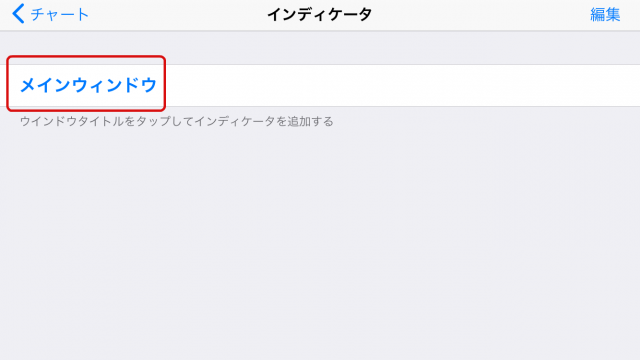
トレンドの欄にエンベロープがあるのでタップします。
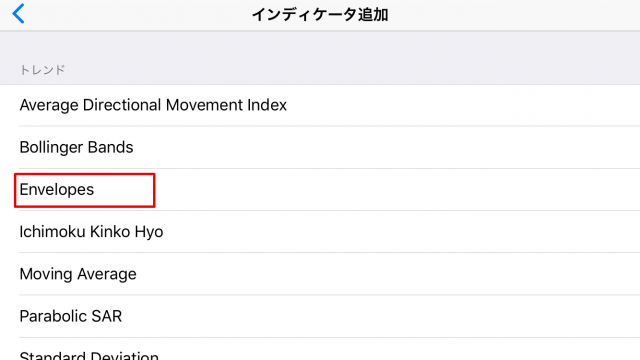
このまま完了すればとりあえずの設定は完了です。
エンベロープの設定
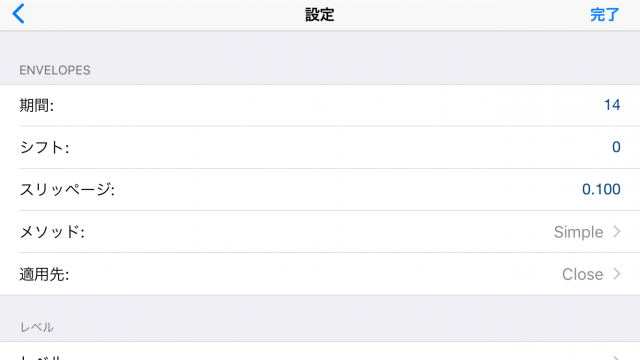
続いてエンベロープの設定です。
先ほども触れましたが、エンベロープは単一で使用することはあまりなく、設定のパラメータを変更しながら複数のエンベロープを表示させるのが通常です。
期間
小さいほど動きが激しく、大きいほど動きが緩やかになります。14、20、25のどれかで設定する方が多いです。
シフト
設定した期間の分だけ未来方向に動きます。
スリッページ
設定した数字のパーセント分、移動平均線から乖離します。
レベル
設定数=価格なので、0.5ずらせばドル円なら移動平均線から0.5円分、上に乖離します。
エンベロープをチャートで確認してみる
まずはデフォルト設定(期間14、スリッページ0.1)でのエンベロープです。

このようにアッパーバンドとロワーバンドがチャートの上下に表示されました。
ただしこれだけだと非常に使いづらいので少しカスタマイズしていきます。
- 20移動平均線(表示ラインはイエロー)
- エンベロープ1(期間20、スリッページ0.015)
- エンベロープ2(期間20、スリッページ0.025)
で表示したのがこちら(チャートはドル円1分足)。

このようにアッパーバンド2本(ブルー)、移動平均線(イエロー)、ロワーバンド2本(オレンジ)が表示されました。
赤い矢印はトレードチャンスです。
バンドを超えたローソク足の直後を狙っての逆張りトレードです。特に長いヒゲが確認できた時は期待値が高まります。
このようにエンベロープはスキャルピングでの反転を狙ったトレードに向いています。
今回は0.015と0.025のみの表示でしたが、通貨ペアやそのときのボラティリティによって表示させる本数を増やしてマーケットインするタイミングと決済・損切りのラインとして活用すると良いでしょう。
MT4アプリの使い方やその他のインディケータについてはこちらをご覧ください。
-

-
MT4スマホアプリの使い方と出来ること・出来ないことまとめ
仮想通貨ブームもコインチェック事件などで一服し、だんだんFXに戻ってきている人が多いようです。 一気に何十倍にもなる可能性はほぼないFXですが、その分デフォルトリスクも限りなく少ないので ...
